Samengevat: Wilt u PDF naar JPEG of PNG converteren op uw Mac? Als u op zoek bent naar de beste oplossing om PDF naar JPG te converteren, bent u hier aan het juiste adres. Dit bericht laat zien hoe je een PDF-bestand naar een JPEG-afbeelding converteert met de PDF-converter voor Mac.

Door PDF naar afbeeldingsformaat te converteren, kunt u informatie snel, nauwkeurig en vol vertrouwen delen. U kunt de inhoud van PDF-bestanden lezen zonder PDF-lezer, een jpg-bestand in PowerPoint invoegen of de inhoud van PDF als JPEG-afbeelding op het web plaatsen. Mac PDF naar JPEG Converter is ontworpen voor Mac-gebruikers om PDF naar JPEG-formaat te converteren met een uitstekende beeldkwaliteit. Bovendien kan deze conversiesoftware voor PDF naar JPEG Mac converteer PDF naar PNG, GIF, BMP, TGA, PPM, JPEG2000 en TIFF-formaat.
Ondertussen kunt u het PDF-uitvoerpaginabereik kiezen, zoals alle pagina's en uw zelf gedefinieerde pagina ('s). U kunt ook de grootte, kleur en kwaliteit aanpassen voor de output JPEG-afbeelding.
Hieronder volgt de gedetailleerde instructie over het gebruik van deze PDF-converter om PDF naar JPG-bestanden op Mac te converteren.
Stap 1 Gratis download en installeer Aiseesoft Mac PDF Converter Ultimate op uw Mac.

Stap 2 Klik op Bestand (en) toevoegen. Zoek het PDF-bestand dat u wilt converteren en kies Openen om het in het programma te laden. Als u meer dan één bestand wilt converteren, drukt u op Ctrl en controleert u de bestanden één voor één en klikt u vervolgens op Openen.

Stap 3 Klik op de vervolgkeuzelijst van Uitvoerformaat, kies JPEG (*. Jpg). Zoals u kunt zien, ondersteunt deze krachtige Mac PDF naar JPEG-converter zeer veel veelgebruikte formaten zoals PNG, GIF, BMP, TIFF, Tekst, Word, PowerPoint en meer. Dus zelfs als je dat wilt converteer PDF naar HTMLkan deze Mac PDF Converter Ultimate een geweldige hulp zijn.
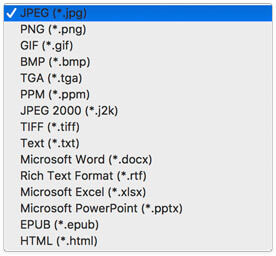
Stap 4 Beweeg uw muis naar beneden en kies de uitvoermap. Vink de eerste optie aan als u de geconverteerde bestanden in de bronmap wilt opslaan. Om de geconverteerde bestanden in een andere map op te slaan, kiest u de tweede en klikt u op ... knop om er een in te stellen.
Stap 5 Om alle geladen bestanden rechtstreeks te converteren, drukt u op Ctrl en controleert u deze bestanden één voor één. Klik vervolgens op de Start knop om te beginnen met converteren. Als u alleen bepaalde pagina's van een PDF-bestand nodig heeft, vinkt u het bestand aan en kiest u aan de rechterkant Bereik. Voer de paginabereik en klik op Start knop en u kunt nu beginnen met converteren.
Met dezelfde methode zou je dat ook kunnen PDF naar Word converteren, Microsoft PowerPoint, Excel en andere soorten afbeeldingsgegevens met deze PDF-converter.